Reklaam
Gmail on nii paljudele inimestele mõeldud e-posti teenus. Sa saad muutke Gmaili võimsaks koostöövahendiks Muutke Gmaili võimsaks koostöövahendiks nende rakendustegaKas kasutate Gmaili koostööks? Maailma universaalses postkastis on võimsad funktsioonid, mis on sisse küpsetatud, ja siis on olemas mõned suurepärased kolmanda osapoole e-posti koostöö tööriistad. Siin on mõned näpunäited, mis võivad aidata. Loe rohkem , tegema Gmail parem koos Chrome'i laienditega 11 Chrome'i laiendit, mis suurendavad teie Gmaili kogemustGoogle muudab Chrome'i brauseri ja Google teeb Gmaili. Loomulikult on teil Gmaili kogemuste paremaks muutmiseks mõned suurepärased Chrome'i laiendused. Loe rohkem ja kasutage mõnda suurepärast kolmanda osapoole Gmaili tööriistad 6 muljetavaldavat Gmaili tööriista, millest olete ehk ilma jäänudNeed on kõige nutikamad Gmaili tööriistad. Gmail on tegutsenud enam kui kümme aastat. See on juba hea, kuid on palju tööriistu, et muuta e-kirjad teie jaoks veelgi paremaks. Loe rohkem .
Vaatame täna, kuidas saate Gmaili IFTTT-ga siduda, et toiminguid automatiseerida ja oma elu lihtsamaks muuta.
Kuidas ühendada Gmaili IFTTT-ga
Ava IFTTT veebisait ja logige sisse või registreeruge. Järgmisena liikuge Gmaili kirjele ja klõpsake nuppu Ühendage. Nüüd logige sisse oma Google'i kontoga ja klõpsake nuppu Lubama lubade andmiseks. Teie Google'i konto peaks nüüd olema ühendatud. Teise võimalusena võite sama asja saavutamiseks alla laadida ka IFTTT mobiilirakenduse.
Lae alla: IFTTT jaoks Android | iOS (Tasuta)
1. Lisage tärniga e-kirjad Todoisti ülesannetena
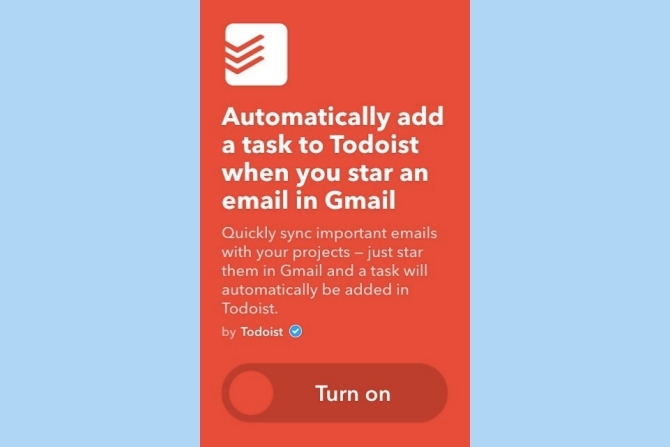
Paljud Gmaili kasutajad kipuvad olulisi e-kirju tärniga tähistama, tavaliselt võetakse nendega hiljem ühendust. Kui teete maratoni pausi parimad filmid Netflixis 100 parimat filmi, mida praegu Netflixis vaadataNetflixis on nii palju sisu, et nisu koorimisel on keeruline sorteerida. See artikkel pakub abikäe, lugedes kokku 100 parimat filmi, mida peaksite praegu Netflixi kaudu vaatama. Loe rohkem , võite unustada nende e-kirjadega seotud toimingud hõlpsasti unustada. Kui olete innukas Gmaili kasutaja ja juhtub kasutage Todoisti Kui palju produktiivsem on ToDoist Premium? Siin on 6 head põhjust uuendamiseksJätkasin mõnda aega ToDoisti kasutamist. Kuid asusin pidevalt vastu asjadele, mida ma tahtsin teha, kuid ei suutnud. E-posti meeldetuletused. Märkmete lisamine ülesandele. Asjad, mis lisaksid tõesti palju ... Loe rohkem meeldetuletuste kiireks kirjutamiseks olete valmis ravima.
Kui lisate Gmailis meilisõnumi, saate ülesande automaatselt Todoistile lisada. Nii ei jää te kunagi ilma ühegi tärniga tähistatud meilist.
Selleks lubage see aplett ja andke IFTTT-le luba oma Todoisti kontole juurde pääseda. Samuti saate konfigureerida apleti määratletud projektis uue ülesande loomiseks ja valikuliselt sellele prioriteedi seada.
IFTTT retsept:Lisage ülesanne automaatselt Todoistile, kui märgite Gmailis e-kirja
2. Paluge Alexal saata oma ostunimekiri e-postiga

Alexat uuendatakse pidevalt palju uued oskused 18 ägedat uut Amazoni Alexa oskust, mida peate proovimaAmazon Echo oskuste loetelu kasvab pidevalt. Heidame pilgu viimase paari kuu kõige kasulikumatele ja räigematele oskustele. Loe rohkem . Üks selline oskus, mida me kõik armastame, on võime oma ostunimekirja dikteerida. IFTTT-apleti abil saate Alexalt paluda oma ostunimekirja e-posti aadressil saata. See võib osutuda kasulikuks, kui olete oma ostureisi jaoks uksest välja jooksnud.
Selleks lubage see IFTTT aplett ja andke IFTTT-le luba oma Alexa-ga seotud Amazoni kontole juurde pääseda. Nüüd võite lihtsalt küsida Alexalt „Mis on minu ostunimekirjas“ ja see saadab teile kogu teie nimekirja e-kirja kuni neljale teie määratud e-posti aadressile.
IFTTT retsept:Öelge Alexale, et ta saadaks oma ostunimekirja e-postiga
3. Salvesta kviitungid automaatselt Evernote'i
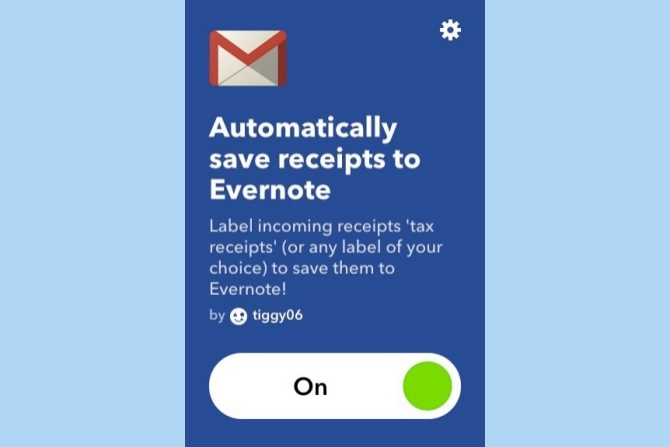
Kui saate suurema osa oma kviitungitest Gmailis, võiks olla hea mõte korraldada need kõik ühes kohas. Teie abistamiseks on palju suurepäraseid rakendusi jälgige ja hallake oma laekumisi Parimad arveldusrakendused arvete skannimiseks, jälgimiseks ja haldamiseksNeed kviitungiskanneri rakendused aitavad teil kõiki arveid skannida, salvestada ja korraldada vastavalt oma isiklikele või ärivajadustele. Loe rohkem , kuid enamik neist eeldab, et peate iga kviitungi eraldi skannima. Selle asemel saate Gmailis sellistele e-kirjadele määrata kindla sildi ja seejärel kasutada IFTTT-automaatikat, et kviitungid automaatselt Evernote'i salvestada.
Esiteks avage oma Gmaili konto ja klõpsake nuppu silt ikoon> Loo uus.
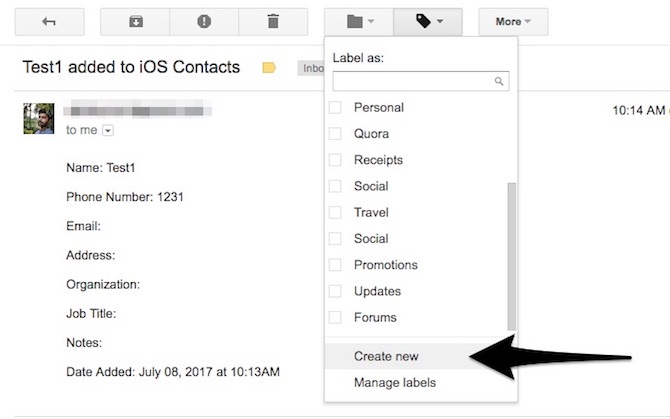
Oletame, et olen loonud sildi pealkirjaga „Maksude laekumine”. Järgmisena valige kõik maksukviitungitega e-kirjad ja määrake neile see uus silt.
Nüüd lubage IFTTT-i aplett ja andke oma Evernote'i kontole õigused. Sildi nime (“Maksulaekumine”) saate konfigureerida apleti seadetes ja soovi korral valida silte ja pealkirja. Pange tähele, et sildi nimi on tõstutundlik, seega sisestage kindlasti täpne nimi.
Kui olete apleti lubanud, saate kiiresti kõik Gmaili e-kirjad kviitungitega sildistada ja lasta need automaatselt Evernote'i salvestada.
IFTTT retsept:Salvestage kviitungid automaatselt Evernote'i
4. Vilkuvad nutikad tuled, kui saate meilisõnumi
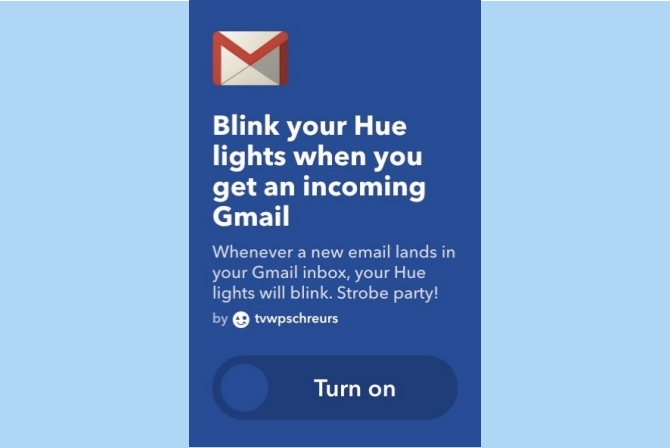
Pole saladus, et ka sina saad olla lõputult loov nutikate valgustuslahendustega 7 loomingulist kasutamist värvitud LED-koduautomaatvalgustuse jaoksValgustite automaatne sisselülitamine on kindlasti lahe, kuid see ei kasuta ära kõiki RGB-valgustusega saadaolevaid värvispekte. Selleks peame olema loovad. Loe rohkem . Vaatame, kuidas saate uue meili saamisel nutikad tuled vilkuma panna.
Selle seadistamiseks lubage lihtsalt aplett ja ühendage oma Philips Hue / LIFX konto. Teie nutikas pirn peaks nüüd süttima, kui saate uue meilisõnumi. Kui teile saadetakse liiga palju e-kirju, võite tuled vilgutada ainult siis, kui saate konkreetselt aadressilt meilisõnumeid.
Kui teil on mõni muu nutikas valgustuslahendus, ärge muretsege - peaksite suutma leida selle jaoks IFTTT-i apleti. Haruldasel juhul ei leia te seda alati looge IFTTT aplett.
IFTTT retsept: Vilkuva tooni märgutuled, kui saate sissetulevat Gmaili
IFTTT retsept: Vilgub tooni tuli, kui saate konkreetselt aadressilt meilisõnumi
IFTTT retsept:Vilgutage oma LIFX tulesid
5. Saate e-kirju, kui uued üksused vastavad teie eBay otsingule
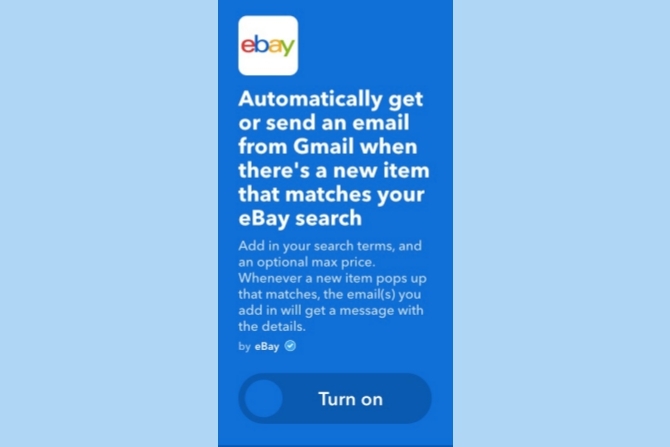
Mõnikord, kui toode on pikka aega laost otsas, võidakse selle nimekiri eBayst eemaldada. Selle asemel, et vaevataselt eBaysse tagasi tulla, et kontrollida, kas konkreetne toode on saadaval, võiks olla parem variant lasta eBay teid toote leidmisel automaatselt teavitada.
Selleks lubage see IFTTT aplett ja ühendage oma eBay konto. Võite konfigureerida apleti sätted, et täpsustada otsingutermin ja soovi korral seada maksimaalne hind. Nüüd, kui hüppab mõni teie otsingule vastav toode, peaksite saama toote üksikasjadega meilisõnumi. Nautige ostavad eBays nagu boss! 5 kriitilist eBay veebiostude nõuannet, mida peate teadmaeBay erineb Amazonist ja teistest ostukohtadest. Siin on kriitilised eBay ostunipid, mida peate õnnestumiseks teadma. Loe rohkem
IFTTT retsept:Hankige e-kiri, kui uus üksus vastab teie eBay otsingule
6. Lisage tärniga e-kirjad meeldetuletustena Google'i kalendrisse

Kui vannute Google'i kalender kui ülesandeloendi rakendus Meeldetuletused muudavad Google'i kalendri uskumatuks ülesandeloendiksKas teil on ülesandeloendit ja eraldi kalendrit? See tutvustab hõõrdumist, kuna ülesanded ja ajakava on teineteisest sõltuvad. Nüüd lahendas Google selle, tutvustades Androidi Google'i kalendrisse meeldetuletusi. Loe rohkem , saate tärniga tähistatud e-kirjad automaatselt meeldetuletustena lisada Google'i kalendrisse. Nii tuletatakse teile alati meelde teie olulised meilid kindlaksmääratud ajal.
Selleks lubage IFTTT-i aplett ja andke load oma Google'i kalendri juurde pääsemiseks. Meeldetuletuse vaikeajaks on seatud järgmisel päeval kell 10:00, kuid saate seda oma maitse järgi muuta. Vaikimisi sisaldavad meeldetuletused lähteaadressi ja e-posti aadressi ning saate lihttekstina lisada ka muid üksikasju, näiteks e-posti sisu.
IFTTT retsept: Ajastage homme meeldetuletused meeldetuletuste kohta, mille tähistate postkastis
7. Leidke oma kadunud telefon
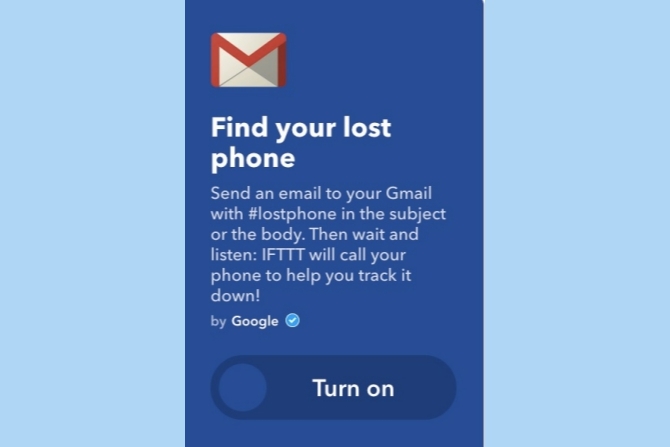
Kui kipute oma telefoni palju valesti asetama, aitab see applet selle leidmiseks telefoni helistades. See funktsioon on piiratud ainult USA-s asuvate numbritega.
Alustamiseks lubage IFTTT-i aplett ja ühendage oma telefoninumber. Telefoni leidmiseks saatke lihtsalt oma Gmaili aadressile e-kiri, teemaväljale kirjutades # #telefon (ilma jutumärkideta). IFTTT helistab siis teie telefonile, et aidata teil seda tabada. Pange tähele, et see on tavaline operaatori kõne ja seetõttu ei töötaks see siis, kui teie telefoni helisignaal vaikib.
See võib suurepäraselt töötada, kui teie telefon asub kuskil majas. Kuid nagu oleme varem öelnud, on parem kasutada tugevamat jälgimislahendust, nagu näiteks Android-seadme haldur 2 lihtsat viisi kadunud või varastatud Android-telefoni taastamiseksNeed meetodid aitavad teil kaotatud või varastatud Androidi telefoni või tahvelarvuti leida. Loe rohkem .
IFTTT retsept:Leidke oma kadunud telefon
8. Salvestage uued meilimanused Google Drive'i
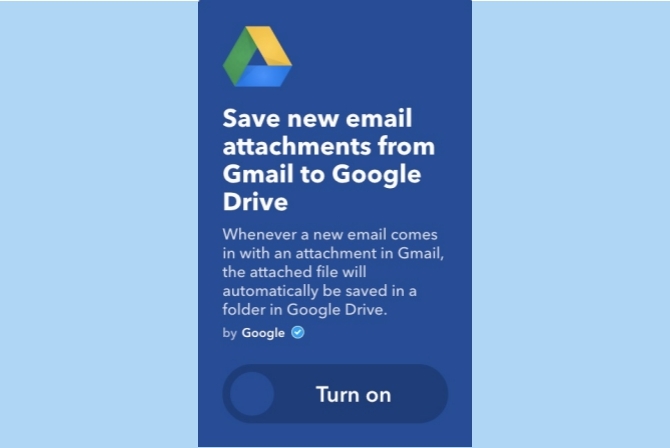
Mõnele inimesele meeldib mõte korraldada oma e-posti manused ühes kohas, et neid hiljem hõlpsalt juurde pääseda. Selle apleti abil saate mugavalt kõik uued meilimanused Gmaili kaudu oma Google Drive'i salvestada.
Alustamiseks lubage IFTTT-i aplett ja andke juurdepääs oma Google Drive'ile. Nüüd, kui saate uue manusega e-kirja, tuleb manusefail automaatselt salvestada kausta Google Drive'is. Google Drive'i vaikesalvestuskoht on IFTTT / Gmaili manused, kuid saate seda hõlpsalt muuta, minnes apleti seadetesse.
IFTTT retsept:Salvestage Gmaili uued meilimanused Google Drive'i
9. Sünkrooni kviitungid, arved ja tellimused Google'i arvutustabelitega
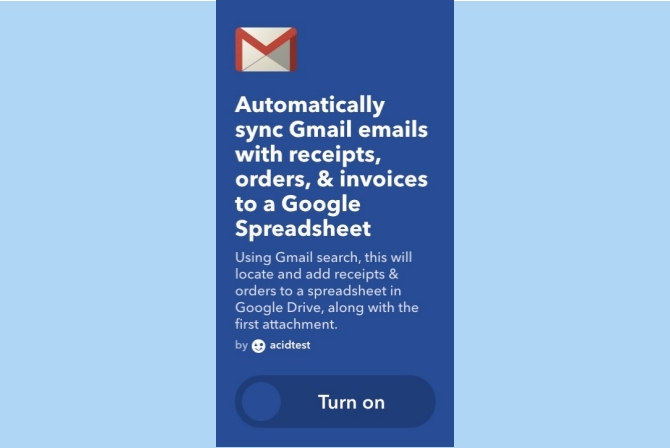
Nendel päevadel sisaldavad e-kirjad kõikvõimalikke olulisi manuseid - sealhulgas arveid, kviitungeid ja palju muud. FIE-d Füüsilisest isikust ettevõtjana tegutsemine: 6 näpunäidet oma esimese veebiettevõtte loomiseks kodusDigitaaltehnoloogia ja kiire Interneti-kiiruse plahvatuse tõttu otsivad üha enam inimesi väljapääsu pendelrände ja lühiajaliste lepingute ohu tõttu töötamiseks alates ... Loe rohkem võib-olla teab, kui oluline on neid ühes kohas hoida, et maksuperioodil vaeva vältida. Kõigi selliste manuste käsitsi korraldamine võib olla pisut tüütu. Õnneks saate seda apletti protsessi automatiseerimiseks kasutada.
Selleks lubage IFTTT-äpp ja andke luba oma Google'i arvutustabelile juurde pääseda. Kui olete selle lubanud, saate konfigureerida apleti sätte otsingupäringu lisamiseks. Vaikimisi on see seatud järgmisele: „Teema: kviitung VÕI subjekt: tellimus VÕI subjekt: arve“. Kui saate uue otsingupäringule vastava meilisõnumi, sünkroonib IFTTT kõik sellised meilid Google'i arvutustabeliga.
IFTTT retsept: Sünkrooni Gmaili e-post kviitungite, arvete ja tellimustega Google'i arvutustabelisse
Avastage rohkem IFTTT Gmaili rakendusi
See pole kaugeltki ammendav nimekiri GTT jaoks mõeldud IFTTT-i aplettidest. On veel mitmeid aplette, mida saate külastada veebisaidil IFTTT veebisait. Harvadel juhtudel, kui te ei leia otsitavat, saate seda hõlpsalt teha luua oma.
Milliseid IFTTT-i aplette kasutate oma Gmaili kogemuste suurendamiseks? Kas me jätsime olulised puudu? Meile meeldiks neist allpool olevates kommentaarides kuulda.
Pildikrediit: MIND OLEN NIKOM Shutterstock.com-i kaudu
Abhishek Kurve on arvutiteaduse bakalaureuseõppe üliõpilane. Ta on geen, kes võtab ebainimliku entusiasmiga vastu mis tahes uut tarbijatehnoloogiat.